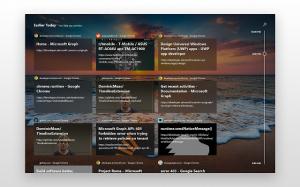Come cambiare utente più velocemente in Windows 10
Sebbene il concetto di più utenti che condividono un dispositivo o un PC stia diventando sempre più raro di giorno in giorno, ci sono ancora casi in cui devi condividere PC e cambiare rapidamente utente. Nelle versioni precedenti di Windows prima di Windows 10, avevamo un comando Cambia utenti nel menu Spegnimento all'interno del menu Start per cambiare rapidamente utente. Ma in Windows 10, il menu Start non include tale comando nelle opzioni di alimentazione. Vediamo come possiamo cambiare utente più velocemente in Windows 10.
Da quando Microsoft ha introdotto il Cambio rapido utente in Windows xp, il comando Cambia utente è stato presente per passare rapidamente da un utente all'altro. Non disconnette l'utente che ha effettuato l'accesso in precedenza, ma semplicemente blocca il suo account, ti riporta alla schermata di accesso e ti consente di accedere con un account utente diverso. La stessa cosa può essere ottenuta eseguendo C:\Windows\system32\Tsdiscon.exe.
In Windows 10, puoi cambiare utente direttamente dal nome dell'account utente. Non devi nemmeno passare alla schermata di accesso né premere Vincita + l. Se hai più account utente, sono tutti elencati quando fai clic sul tuo nome utente nel menu Start!
 Basta fare clic direttamente sul nome utente per passare.
Basta fare clic direttamente sul nome utente per passare.
Puoi ancora premi Alt+F4 sul desktop e seleziona Cambia utente se preferisci il vecchio metodo, nel caso in cui il tuo nome utente sia nascosto da un Criterio di gruppo e sia necessario digitarlo anche tu.

Questo è tutto.